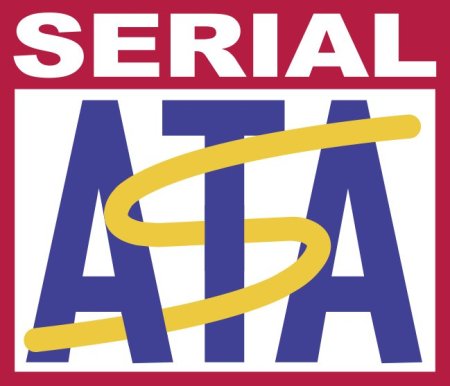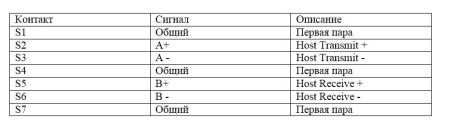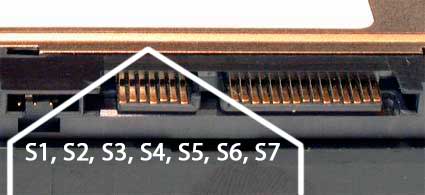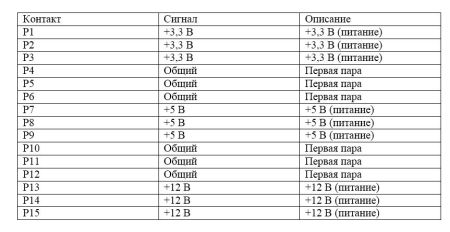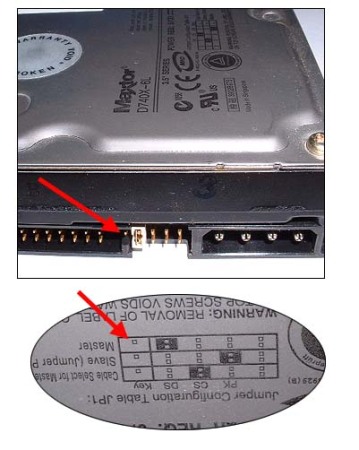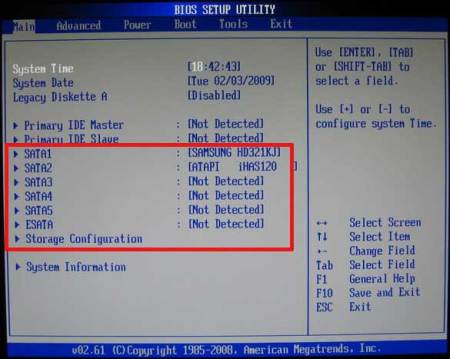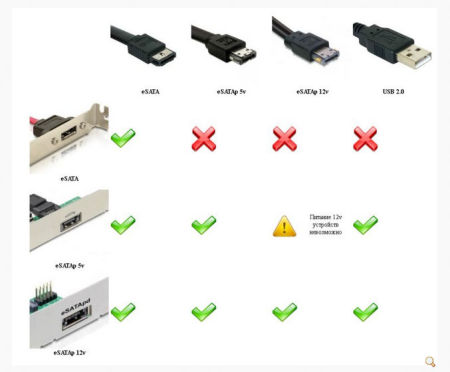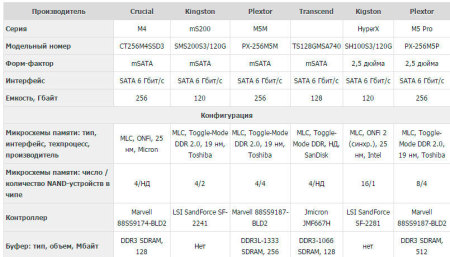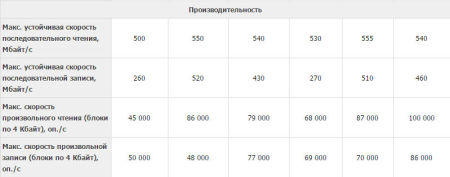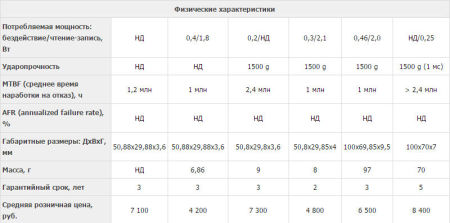Esata что за разъем
Что такое SATA
Многим пользователям компьютеров не однократно встречалось слово SATA, но не многие знают, что этого такое. Стоит ли обращать на него внимание при выборе жесткого диска, системной платны или уже готового компьютера? Ведь в характеристиках данных устройств слово SATA сейчас часто упоминается.
СОДЕРЖАНИЕ (нажмите на кнопку справа):
Даем определение
SATA это последовательный интерфейс передачи данных между различными накопителями информации, который пришел на смену параллельному интерфейсу АТА.
Начало работ по созданию данного интерфейса было организованно с 2000 года.
В феврале 2000 года, по инициативе компании Intel была создана специальная рабочая группа, в которую вошли лидеры IT технологий тех и теперешних времен: компания Dell, Maxtor, Seagate, APT Technologies, Quantum и много других не менее значимых компаний.
В результате двух годичной совместной работы, первые разъемы SATA появились на системных платах в конце 2002года. Они использовались для передачи данных через сетевые устройства.
А с 2003 года последовательный интерфейс был интегрирован уже во все современные системные платы.
Чтобы визуально ощутить разницу между АТА и SATA посмотрите фото ниже.
Параллельный интерфейс АТА.
Последовательный интерфейс Serial ATA.
Новый интерфейс на программной уровне, совместим со всеми существующими аппаратными устройствами и обеспечиваем более высокую скорость передачи данных.
Как видно из фото выше 7 контактный провод имеет меньшую толщину, что обеспечивает более удобное соединение между собой различных устройств, а также позволяет увеличить количество разъемов Serial ATA на системной плате.
В некоторых моделях материнских плат их количество может достигать аж 6.
Более низкое рабочего напряжение, меньшее количество контактов и микросхем уменьшило тепловыделение устройствами. Поэтому контроллеры портов SATA не перегреваются, а это обеспечивают еще большую надежную передачу данных.
Однако к интерфейсу Serial ATA еще проблематично подключить большинство современных дисководов, поэтому все производили современных системных плат еще не отказались от интерфейса АТА (IDE).
Кабеля и разъемы
Для полноценной передачи данных через интерфейс SATA используются два кабеля.
Один, 7 контактный, непосредственно для передачи данных, и второй, 15 контактный, силовой, для подачи дополнительного напряжения.
При этом, 15 контактный, силовой кабель подключается к блоку питания, через обычный, 4-х контактный разъем выдающий два разных напряжения, 5 и 12 В.
Силовой кабель SATA выдает рабочее напряжение 3,3, 5 и 12 В, при силе тока в 4,5 А.
Ширина кабеля 2, 4 см.
Чтобы обеспечить плавный переход от АТА к SATA, в плане подключения питания, на некоторых моделях жестких дисков еще можно увидеть старые 4-х контактные разъемы.
Но как правило, современные винчестеры уже идут только с 15 контактным новым разъемом.
Кабель передачи данных Serial ATA можно подключать к винчестеру и системной плате даже при включенных последних, что нельзя было сделать в старом интерфейсе АТА.
Это достигается за счет того, что выводы заземления в районе контактов интерфейса сделаны немного длиннее, чем сигнальные и силовые.
Поэтому при подсоединении в первую очередь контактируют провода заземления, и только потом все остальные.
Тоже самое можно сказать и про силовой 15 контактный кабель.
Таблица, выводы разъема данных.
Таблица, силовой разъем Serial ATA.
Конфигурация SATA
Основное отличие конфигурации SATA от АТА это отсутствие специальных переключателей и фишек типа Master/Slave.
А также нет необходимости выбирать место подключения устройства к кабелю, ведь на кабеле АТА два таких места, и устройство, которое подключено в конце кабеля считается в BIOS главным.
Отсутствие настроек Master/Slave не только значительно упрощает аппаратную конфигурацию, но и позволяет более быстро устанавливать операционные системы, к примеру, Windows 7.
Кстати про BIOS, настройки в нем тоже не займут много времени. Вы там быстро все найдете и настроите.
Скорость передачи данных
Скорость передачи данных это один из важных параметров, для улучшение которого и был разработан интерфейс SATA.
Но этот показатель в данном интерфейсе постоянно увеличивался и сейчас скорость передачи данных может достигать до 1969 Мбайт /с. Многое зависит от поколения интерфейса SATA, а их уже 5.
Первые поколения последовательного интерфейса, версии «0», могли передать до 50 Мбайт/с, но они не прижились, так как сразу же были заменены на SATA 1.0. скорость передачи данных которых уже тогда достигала 150 Мбайт/с.
Время появления серий SATA и их возможности.
Серии:
SATA Express
В данном интерфейсе передача данных осуществляется на скорости 16 Гбит/с или 1969 Мбайт/с за счет взаимодействия двух линий PCIe Express и SATA.
Интерфейс SATA Express начал внедрятся в чипсетах Intel 9-й серии и в начале 2014 года был мало еще известен.
Если не внедрятся в дебри ИТ технологий, то в двух словах можно сказать так.
Serial ATA Express, это своеобразный переходной мост, который переводит обычный режим передачи сигналов в режиме SATA на более скоростной, который возможен благодаря интерфейсу PCI Express.
eSATA
eSATA используется для подключения внешних устройств, что еще раз подтверждает универсальность интерфейса SATA.
Здесь уже используется более надежный разъемы подключения и порты.
Недостатком является то, что для работы внешнего устройства нужен отдельный специальный кабель.
Но разработчики интерфейса в скором времени решили эту проблему внедрив систему питания сразу в основной кабель в интерфейсе eSATAp.
eSATAp
eSATAp, это доработанный интерфейс eSATA в реализации которого была использована технология USB 2.0. Основное преимущество данного интерфейса, это передача по проводам напряжения 5 и 12 Вольт.
Соответственно встречаются eSATAp 5 V и eSATAp 12 V.
Существуют и другие названия интерфейса, все зависит от производителя. Вы можете встретить аналогичные названия: Power eSATA, Power over eSATA, eSATA USB Hybrid Port (EUHP), eSATApd и SATA/USB Combo.
Как выглядит интерфейс смотрите ниже.
Совместимость кабелей.
Также для ноутбуков и нетбуков разработан интерфейс Mini eSATAp.
mSATA
mSATA – внедрен с сентября 2009 года. Разработан для использования в ноутбуках, нетбуков и других не больших ПК.
На фото выше, как пример, представлено два диска, один обычный SATA, он внизу. Выше диск с интерфейсом mSATA.
Кому интересно, можете ознакомится с характеристиками mSATA-накопителей.
Такие накопители установлены практически в каждом ультрабуке.
Интерфейс mSATA в обычных компьютерах применяется редко.
Переходник mSATA to Serial ATA Convertor.
Вывод
Из выше сказанного понятно, что интерфейс последовательной передачи данных SATA еще не исчерпал себя полностью.
Поэтому и дальше он будет развиваться и совершенствуется, удивляя нас своими возможностями в скорости передачи данных и удобством в работе.
Первое знакомство с Power eSATA
За последние годы интерфейс eSATA уже перестал быть чем-то экзотическим, превратившись во вполне нормальное средство подключения к компьютеру внешних жестких дисков. Многие им уже пользуются, благо и альтернатив особых нет — USB 3.0 все еще маячит на горизонте, а все остальные внешние интерфейсы слишком медленные. Даже былой король по скорости — FireWire 800, на практике, обеспечивает лишь порядка 80 МБ/с, в то время как даже одиночные настольные винчестеры перешагнули границу в 100 МБ/с, а есть ведь еще и внешние массивы из нескольких дисков. При этом практическое применение FW800 под управлением наиболее распространенных на сегодня операционных систем семейства Microsoft Windows сопряжено с рядом трудностей. Да и поддержку этого интерфейса к компьютеру, как правило, приходится «прикручивать» самостоятельно, причем она обходится не так и дешево. Массовые внешние интерфейсы (такие, как повсеместно представленный USB 2.0 и немного более редкий, но тоже часто встречающийся FW400), на практике. обеспечивают лишь 30-40 МБ/с, чего даже для портативных винчестеров уже маловато, не говоря уже об их более крупных собратьях. А у eSATA таких проблем нет — по скорости он в точности соответствует внутреннему SATA, на который винчестеры и рассчитаны. Причем поддержка eSATA обходится очень дешево — иногда можно и просто один из чипсетных портов наружу вывести, а уж поставить копеечный контроллер вообще дело не хитрое.
Производители ВЖД это учитывают, так что сейчас в ассортименте практически всех их (неважно — о крупной или не очень компании идет речь) есть стационарные модели, поддерживающие eSATA. А для портативных все вендоры предпочитают продолжать использовать «обычный» USB чаще всего — модели с eSATA до сих пор можно пересчитать по пальцам. Причина этого проста, и заключается она в отсутствии питания на eSATA. Стационарные накопители все равно нуждаются в собственном БП, так что там замена одного интерфейсного кабеля другим никаких неудобств не приносит, зато производительность значительно возрастает. А с портативным ВЖД хуже — им вполне достаточно того количества электричества, которое обеспечивает один USB-порт, так что при задействовании этого интерфейса можно обойтись всего одним кабелем. Но если нам хочется увеличить скорость работы, то и для обмена данными придется использовать один кабель, и для подвода энергии (с того же USB, например) еще один. Разумеется, это неудобно, да и прирост скорости все же не настолько радикальный, как в случае стационарных ВЖД. И новый интерфейс крайне медленно прокладывает путь в этот сегмент рынка, поскольку при выборе между «быстрее» и «удобнее» 90% пользователей компьютеров, все-таки, выберут второе.
Мы взяли картинку с сайта компании MSI, поэтому о ней и упоминаем. На самом деле, «Power eSATA» хоть и не является уже принятым межотраслевым стандартом, но вряд ли стандартизация за горами — очень простое решение, тем более уже используемое не одним производителем, а несколькими. Правда, несколько менее активно, чем хотелось бы. В частности, MSI применяет порты такого типа пока всего в одной модели материнских плат (MSI 790FX-GD70 под АМ3) и в восьми моделях ноутбуков. И у других производителей есть ноутбуки с Power eSATA, а наиболее активным пользователем этой технологии среди производителей материнских плат является компания ASRock — все три модели на чипсете Х58, и одна — на Р45 снабжены таким портом.
Но, разумеется, этого всего достаточно мало. А оборудование, рассчитанное на порт Power eSATA, уже начало появляться, так что и нам в лаборатории потребовалось уже что-нибудь такое эдакое. Причем идея со сменой материнской платы на тестовом стенде как-то не прельщала. Попытка найти контроллер с интерфейсом PCIe (или, на худой конец, PCI) с Power eSATA успехом не увенчалась — с «простым» eSATA их множество, но от этого не легче. Выяснилось, что компания Kanguru свою флэшку, рассчитанную на этот интерфейс, продает в комплекте со специальным кабелем-переходником, превращающим пару портов eSATA и USB в порт eSATA. Но продукция этого производителя не поставляется к нам на рынок, а найти такой кабель отдельно не удалось. Зато нам посчастливилось обнаружить в продаже столь необходимый адаптер в формате ExpressCard. А поскольку поддержка этого ноутбучного интерфейса к нашему тестовому стенду была уже «прикручена» ранее (когда потребовалось протестировать флэш-накопители в этом формате), так что это оказалось решением проблемы.
Оплатив покупку на eBay, вскоре мы дождались посылки, в которой оказалась небольшая картонная коробка без опознавательных знаков. Из нее был извлечен искомый адаптер, тоже почти без опознавательных знаков (во всяком случае, все найденное в интернете по несколько неприличному на вид сочетанию «A&S» к теме явно не относилось), бумажная инструкция в виде одного сложенного листа, CD с драйверами (огромной кучей для всех контроллеров, вообще выпускаемых этим заводом) и очень интересный кабель, позволяющий подключить любой мобильный SATA-винчестер к порту Power eSATA без использования каких-либо дополнительных коробочек и прочего. Последнему мы обрадовались лишь немногим меньше, чем самому адаптеру — во-первых, наглядная демонстрация полезности такого решения, во-вторых, хороший способ протестировать на практике его способности в плане производительности.
Итак, с глубоким прискорбием вынуждены констатировать факт, что использование SiI3531 скорость весьма заметно «режет». Теоретически, пропускная способность PCIe 1x хоть и недостаточна для полноценной реализации заявленного режима SATA300, однако каких-никаких 250 МБ/с составляет, то есть для нашего тестового носителя данных могла бы оказаться достаточной. Но на практике, данная компактная микросхема до теоретических возможностей шины далеко «не добирает» — что при чтении, что при записи данных все уперлось ровно в 118 МБ/с. Справедливости ради, должны заметить, что скорбь наша имеет, скорее, теоретический характер — просто были надежды, что хотя бы 200 МБ/с от данного контроллера удастся получить. А на практике, и 118 МБ/с — это пусть не идеально, но очень хорошо — редкий винчестер даже на внешних дорожках способен на большее. Это если говорить про стационарные, а не стоит забывать, что наиболее интересна модификация eSATA с питанием для винчестеров портативных, где все гораздо скромнее. Однако при этом по удобству подключения при таком использовании она вполне сравнима с USB, а сравнивать эти два способа по скорости подключения — сами видите, несерьезно просто. Сколь бы неудачным не оказался конкретный контроллер, попавшийся вам в руки, все равно, можно быть уверенным, что вся «неудачность» может быть лишь при сравнении с чипсетным SATA-контроллером, но никак не с другими интерфейсами.
Таким образом, свою проблему мы решили — постепенно появляющиеся в продаже флэш-накопители с интерфейсом Power eSATA есть на чем тестировать, да и освоение этой модификации интерфейса производителями ВЖД тоже теперь нас врасплох не застанет. Впрочем, очевидно, что адаптеры, типа изученного сегодня, будут интересны не только для тестирования оборудования, но и для практического использования. Ведь на данный момент, мягко говоря, не каждый ноутбук снабжен даже «простым» разъемом eSATA, а эксплуатировать ВЖД без скоростных ограничений хочется многим пользователям. Для стационарных моделей, впрочем, гоняться именно за Power eSATA не требуется, однако если и покупать дополнительное оборудование, то есть смысл позаботиться о том, чтобы его функциональность была максимальной (тем более, когда не приходится платить за это лишних денег). Очевидно, что с этой задачей протестированное устройство справляется несколько лучше, чем более привычные eSATA-адаптеры в том же формате ExpressCard. Но пользователей десктопов пока, к сожалению, порадовать нечем — им нужно либо заранее подбирать соответствующую модель материнской платы, либо ждать появления в широкой продаже подходящих карт расширения с интерфейсом PCIe.
Какие разъемы под накопители бывают в ноутбуках
Содержание
Содержание
Выбрать накопитель для ноутбука — непростое дело для начинающего пользователя. Компактность диктует свои требования, а точные спецификации и наличие разъемов на материнской плате, в отличие от плат для ПК, не всегда можно узнать даже на сайте производителя. Давайте разберемся в особенностях разъемов под накопители в ноутбуках и в том, как определить, какой накопитель нужен для вашей модели.
Почему требуется установка дополнительных накопителей
Многие пользователи ноутбуков, особенно бюджетных, быстро сталкиваются с нехваткой свободного места на накопителе. Накопители eMMC объемом 64 или даже 128 ГБ, обычно распаянные на плате ноутбука, в наше время легко заполняются за пару недель, ведь даже одна новая игра может занять все свободное место, не говоря уже о 4K-видео или объемных рабочих программах.
eMMC-модуль Toshiba 064G93
Пользователь стационарного ПК в этом случае может купить емкий жесткий диск формата 3.5″ или SSD-накопитель формата 2.5″, ведь даже бюджетная материнская плата ПК имеет как минимум четыре SATA-порта, а определить, свободны ли они, очень легко — достаточно открыть крышку ПК. Выбрать подходящий накопитель в ноутбук сложнее: начиная от трудностей с разборкой и заканчивая проблемами с получением точных характеристик материнской платы устройства и определением свободных разъемов. Но для начала надо разобраться в том, какие разъемы для накопителей вам могут встретиться.
Разъемы SATA
Разъемы стандарта SATA — самые распространенные в наше время. Они встречаются как в старых ноутбуках десятилетней давности, так и в самых современных моделях, которые поддерживают спецификацию SATA III, обеспечивающую скорости передачи данных до 600 Мбайт/с. Разъемы SATA имеют семь контактов для передачи данных, 15 контактов для подключения питания и на плате ноутбука совмещаются в одной колодке.
В свободный SATA-разъем на ноутбуке можно установить вместительный жесткий диск формата 2.5″ для хранения данных, например, WD Blue [WD20SPZX] объемом 2 ТБ.
А можно установить SSD-накопитель формата 2.5″, который можно использовать как для хранения данных, так и в качестве системного накопителя, заметно ускоряющего работу ноутбука, особенно если до этого использовался накопитель eMMC или обычный жесткий диск. Но важно учитывать, что если для жестких дисков пропускной способности интерфейса SATA III хватает с лихвой, то для SSD-накопителя она становится бутылочным горлышком, и модели с разъемом M.2 и интерфейсом PCI-E могут достигать гораздо более высоких скоростей чтения и записи.
Но на стороне SSD-накопителей формата 2.5″ более низкая цена, возможность установить его практически в любой ноутбук, даже устаревший, и простота установки. Кроме того, их энергопотребление в 2-3 раза меньше, чем у моделей с контроллером NVMe, что немаловажно для ноутбуков, от которых требуется длительное время автономной работы.
Разъем оптических дисков Slimline SATA и переходники для него
Оптические приводы в ноутбуке подключаются в более компактный разъем Slimline SATA, несовместимый с обычными разъемами SATA. Оптические приводы все реже используются в повседневной работе с ноутбуком, ведь объема DVD-диска в 4.7 ГБ в наше время мало на что хватает, а флеш-накопители USB работают гораздо быстрее и удобны в обращении. Пылящийся без дела оптический привод можно заменить на дополнительный жесткий диск или SSD-накопитель формата 2.5″ с помощью специального переходника, например, DEXP AT-DH01.
А есть и переходники, позволяющие установить в отсек оптического привода SSD-накопители формата M.2, например, Espada M2MS1295. При выборе подобных переходников нужно уточнить высоту оптического привода в вашем ноутбуке, она может быть 9,5 мм или 12,7 мм.
Разъем mSATA
Разъем mSATA был разработан для подключения SSD-накопителей в ноутбуки, планшеты и мобильные устройства. По типу подключения разъем mSATA очень похож на M.2, но несовместим с ним. Разъем работает через интерфейс SATA III и не дает преимуществ в скорости по сравнению с SSD-накопителями формата 2.5″, но обладает гораздо более компактными размерами, что очень важно для мобильных устройств.
Разъем начали применять в 2009 году, но уже к 2015 году его начал вытеснять более перспективный разъем M.2. Тем не менее, SSD-накопители формата mSATA можно свободно купить и сегодня, например, Netac N5M [NT01N5M-256G-M3X].
Разъемы M.2
M.2 — это современный и перспективный стандарт, позволяющий подключать в ноутбуки не только SSD-накопители, но и адаптеры Wi-Fi и Bluetooth, модули спутниковой навигации или NFC-радиосвязи. Столь широкие возможности M.2 получил за счет шины PCI Express и порта SATA III, дополненных линиями питания и USB 3.0.
Возможности подключения устройств, дополненные различными размерами накопителей формата M.2, и дополнительными ключами-прорезями, вызывают путаницу у пользователей, собирающихся сделать апгрейд накопителя ноутбука. Первое, на что стоит обратить внимание, это разная длина SSD-накопителей формата M.2. Она может варьироваться от 16 до 110 мм, и эти размеры указаны в типе слота и накопителя, например, тип 2242 для накопителей длиной 42 мм или тип 2280 для накопителей длиной 80 мм.
Ширина устройств в спецификациях M.2 может составлять 12, 16, 22 или 30 мм, но самым массовым размером на сегодня считается 22 мм.
Второе, на что нужно обратить внимание при выборе накопителя формата M.2, это то, что в этом форм-факторе выпускаются как SSD с интерфейсом SATA III, так и с гораздо более быстрым интерфейсом PCI Express и высокопроизводительным драйвером NVMe, дающим более глубокую очередь команд при передаче данных и низкие задержки. Например, SSD WD Blue [WDS250G2B0B], выполненный в форм-факторе M.2, подключается по интерфейсу SATA III и имеет соответствующие скоростные характеристики, равные SSD-накопителям формата 2.5″.
А SSD-накопитель WD Blue SN550 [WDS250G2B0C] подключается по интерфейсу PCI-E 3.x x4 и имеет гораздо более высокие скорости чтения и записи и количество операций ввода-вывода в секунду (IOPS).
И третье, на что стоит обратить внимание при выборе накопителя M.2, это ключ разъема, выполненный в виде прорезей на плате. Ключ M, наиболее распространенный сегодня, дает возможность передавать информацию по четырем линиям PCI Express. Ключ B, уже устаревший, позволяет передавать информацию по двум линиям PCI Express.
SSD-накопители формата M.2 могут иметь контакты как с ключом M, так и с комбинацией M и B.
Более подробно разобраться с нюансами форм-фактора M.2 и выбора SSD-накопителя M.2 вам поможет гайд. А если у вас есть SSD-накопитель M.2 с интерфейсом SATA III, но в ноутбуке нет разъема M.2, вас выручит переходник Smartbuy DT-119. Он позволит подключить SSD-накопитель M.2 SATA в обычный SATA-разъем.
Как определить, какой накопитель нужен?
Если вы решили сделать апгрейд накопителя или ставить в ноутбук дополнительный, первое, что нужно выяснить — тип уже установленного накопителя и наличие свободных разъемов под дополнительные. Если для стационарных ПК в спецификациях материнских плат точно указывается количество и тип разъемов под накопители, то с ноутбуками все сложнее. На сайте производителя могут не указывать технические подробности о слоте M.2.
Количество разъемов M.2, их тип или режим работы могут менять в разных моделях ноутбука. Например, на сайте производителя ноутбука ASUS TUF Gaming A15 мы видим вот такую информацию о накопителях.
Только в руководстве пользователя можно найти важные особенности, например, что данная модель не поддерживает SSD-накопители M.2 с интерфейсом SATA.
А второй слот M.2 доступен только на моделях с определенными видеокартами.
Из руководства пользователя становится известно и то, что отсек для жестких дисков недоступен для моделей ASUS TUF Gaming A15 с аккумулятором мощностью 90 Вт.
Неоценимую помощь в получении точных характеристик ноутбука окажет диагностическая утилита AIDA64, которая выдаст всю возможную информацию как об установленных накопителях, так и о материнской плате ноутбука.
И только на последнем этапе определения свободных разъемов под накопители стоит разбирать ноутбук. Доступ к SATA-разъемам обычно реализуется через удобный отсек для накопителей, и если эти разъемы свободны, можно установить в ноутбук как SSD, так и HDD форм-фактора 2.5″. Установку и замену таких накопителей сможет произвести даже начинающий пользователь.
А вот для доступа к свободным разъемам M.2 иногда может требоваться частичная разборка ноутбука, при этом контакты разъема довольно хрупкие и требуют аккуратного обращения. Поэтому замену или установку нового накопителя M.2 лучше доверить опытным знакомым или профессионалам из сервисного центра.
Выводы
Зная тонкости о разъемах, вы сможете выбрать оптимальный накопитель для вашей модели ноутбука. Установка нового накопителя — один из самых частых и доступных видов апгрейда, и если вы заранее изучите информацию об имеющихся разъемах, воспользовавшись руководством по эксплуатации, гайдами и советами опытных пользователей, то при наличии минимальных навыков обращения с компьютерной техникой сможете сделать это самостоятельно.